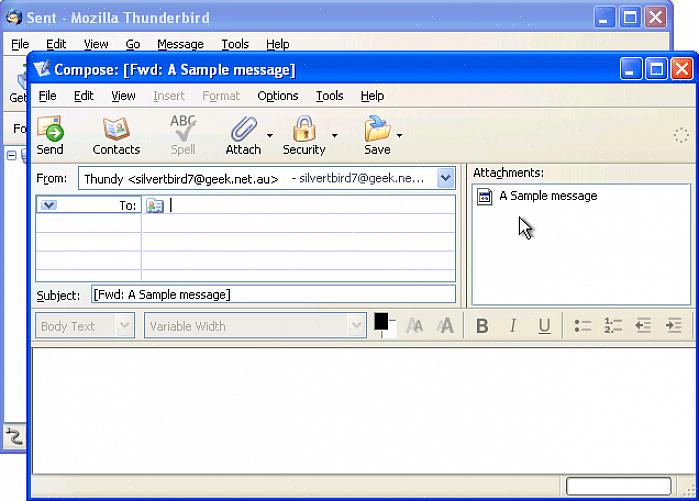Mozilla Thunderbird é uma plataforma de e-mail gratuita muito semelhante ao Microsoft Outlook. Se você está tendo dificuldades para trabalhar com as funções do Mozilla Thunderbird, continue lendo porque neste tutorial você aprenderá como anexar um arquivo ao seu e-mail no Mozilla Thunderbird.
- Inicie o Mozilla Thunderbird em seu computador e abra a 'Janela de composição'. Existem diferentes maneiras de abrir a janela Compor, clicando no ícone 'Escrever', clicando em 'Escrever uma nova mensagem' no quadro da janela principal, indo para Arquivo na barra de menus, selecionando 'Mensagem' e depois 'Novo' ou pressionando as teclas 'Ctrl' e 'M' do teclado.
- Insira os detalhes do seu e-mail, os endereços e o assunto. Claro, não se esqueça de inserir os endereços de e-mail das pessoas para as quais está enviando a mensagem e também o assunto do e-mail.
- Anexe o arquivo que deseja à sua mensagem. Na barra de ferramentas abaixo da barra de menu, clique no ícone 'Anexar' que contém uma imagem de clipe de papel. A caixa de diálogo 'Anexar arquivo (s)' aparecerá na tela. Escolha o local específico do arquivo em sua unidade e, quando terminar de encontrá- lo, clique em 'Abrir'.
- Finalize sua mensagem de e-mail. Depois de clicar em 'Abrir', você verá uma nova seção aparecer na janela de composição, onde todos os anexos são colocados. Finalize seu e-mail adicionando uma mensagem e uma breve descrição do que se trata o arquivo que você anexou.
Agora que você sabe como anexar arquivos aos seus e-mails, pode se corresponder com sua família, amigos e colegas e incluir os arquivos importantes que são relevantes com as informações que você forneceu no seu e-mail. Aprender a usar o Mozilla Thunderbird é fácil, e você só precisa se familiarizar com as diferentes funções disponíveis. Experimente brincar com as funções e verá que, com apenas mais algumas tentativas, já estará muito acostumado com o Mozilla Thunderbird.